De Website Messenger vertegenwoordigt de Userlike-chat vanuit het perspectief van de klant.
Voorafgaand aan de chat
Proactieve modus
Boven de chatknop ziet u een proactief bericht dat u uitnodigt om een chat te starten. U kunt dit doen door het tekstvak onder het proactieve bericht te gebruiken. De registratiemodus is uitgeschakeld.
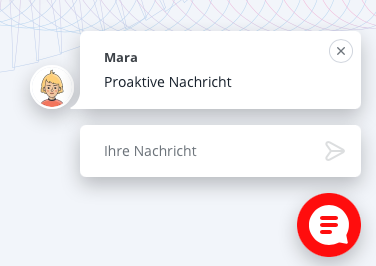
Welkomstballon
De welkomstballon is vergelijkbaar met de proactieve tekst en verschijnt ook boven de chatballon, maar u kunt daar niet direct een chat starten. U moet op de chatbel klikken om dit te doen. Gebruik dit wanneer registratie verplicht moet zijn, maar ook een prominente welkomstballon gewenst is.
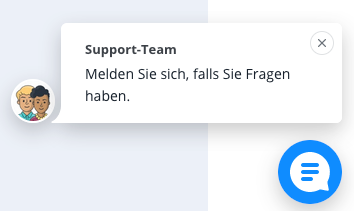
Knopprofielen kunnen worden bewerkt in de Widget-editor.
Messenger-board
U kunt een nieuw gesprek beginnen of terugkeren naar een oude in het Messenger-board. Er wordt ook een link naar het privacybeleid weergegeven. Het Messenger-board verschijnt vóór de chat wanneer het is ingeschakeld, maar kan ook tijdens een chat worden weergegeven door de pijl in de linkerbovenhoek te gebruiken.
Privacybeleid
Wanneer u op Privacybeleid in het Messenger-board klikt, wordt er een externe link geopend. U ziet ook een privacybeleidswaarschuwing voordat de chat begint, die u moet accepteren om de chat te starten.
Groepsselectie
Als het is ingeschakeld, ziet u na de privacybeleidswaarschuwing de groepsselectie. Selecteer het onderwerp waarover u wilt praten en u wordt doorgestuurd naar de juiste operatorgroep.
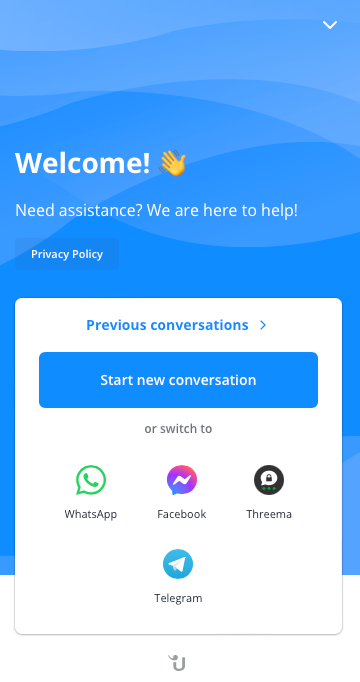
Registratiemodus
Als de registratiemodus is ingeschakeld, moet de contactpersoon naam en e-mailadres opgeven om een chat te starten. Registratie kan optioneel zijn, wat betekent dat de contactpersoon zijn gegevens kan invoeren (maar niet hoeft) om de chat te starten. Extra velden (zoals telefoonnummer, klant-ID en andere) kunnen worden ingesteld en als verplicht worden gemarkeerd. Dit kan anders worden ingesteld voor de online- en offline-modus.
Gesprek
Het gesprek begint met een begroeting (proactief boven de chatbel of direct in de chat als deze online is en is ingesteld) of met het offline-bericht. U ziet de kleine "U" van Userlike onderaan het chatvenster boven de invoerbox als u het logo niet hebt uitgeschakeld (beschikbaar vanaf het Flex-tarief). Bovenaan hebt u de mogelijkheid om de chat te minimaliseren of terug te keren naar het Messenger-board.
Feedback en beoordeling
Als de operator het gesprek als beëindigd markeert, ziet de contactpersoon de enquête. Nadat hij erop heeft geklikt, verschijnt de sterscore met het tekstveld. De enquête voorafgaand aan het gesprek is vergelijkbaar met de groepsselectie. Een banner "Gesprek beoordelen" verschijnt bovenaan het gesprek nadat twee berichten door de operator zijn verzonden. Dit gebeurt automatisch en kan niet worden geconfigureerd.
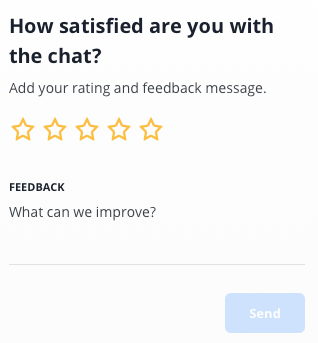
Tijdens het gesprek
Onder "+" naast het invoerveld vindt u deze opties:
- Transcript ontvangen: Dit opent een ander tabblad in de chat waar u uw e-mailadres kunt invoeren om het chattranscript te ontvangen.
- Gesprek beoordelen: Dit opent een ander tabblad in de chat waar u het gesprek kunt beoordelen met één tot vijf sterren en feedback kunt geven in tekstvorm. Deze optie is alleen beschikbaar als de operator ten minste één bericht in het gesprek heeft verzonden.
- Spraakbericht opnemen: Dit opent de mogelijkheid om een spraakbericht op te nemen en te verzenden.
- Emoji-kiezer weergeven: Dit opent een venster om emoji's in de chat te verzenden.
- Bestand verzenden: Dit opent een veld boven het tekstinvoerveld waar u uw bestand kunt uploaden via slepen en neerzetten of door te bladeren.
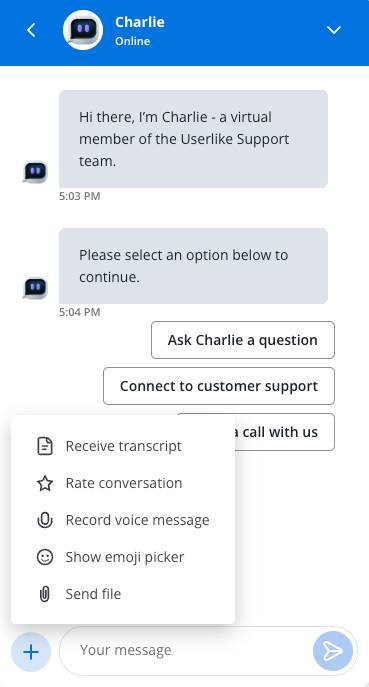
"Bericht afgeleverd/gelezen"-haken
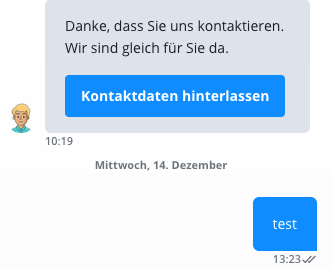
U kunt controleren of uw bericht is afgeleverd (één vinkje) of gelezen (twee vinkjes). Houd er rekening mee dat dit niet nauwkeurig kan zijn als de andere kant deze functie heeft uitgeschakeld.
Audio- en videogesprek
Alleen een operator kan een audio- of videogesprek starten, dus u ziet geen optie hiervoor in de klantweergave. Als de contactpersoon een uitnodiging voor een oproep ontvangt en deze accepteert, wordt er een nieuw tabblad geopend. De oproep begint niet onmiddellijk. De contactpersoon ziet eerst de voorbereiding van de oproep, waar hij video- en audio-ingangen kan kiezen. Hij kan hier ook de camera en audio uitschakelen. Wanneer de contactpersoon op "Join call" klikt, begint de oproep. Hij kan hier nog steeds de camera en audio uitschakelen of inschakelen, uw scherm delen of de oproep beëindigen.
Een lijst met IP-bereiken en protocollen die op de whitelist moeten worden gezet, vindt u op https://www.twilio.com/docs/video/ip-addresses
Einde van het gesprek
Wanneer een operator het gesprek beëindigt, ziet u deze tekst "Operator has marked the conversation as finished. It can be resumed by writing a new message." en de vijf sterrenbeoordelingen en het tekstfeedback-veld, indien aanwezig.
read this article in English:
https://docs.userlike.com/features/channels/website-messenger
